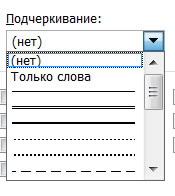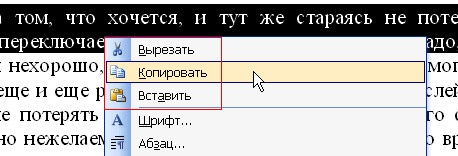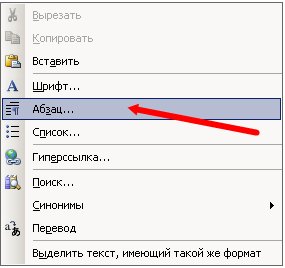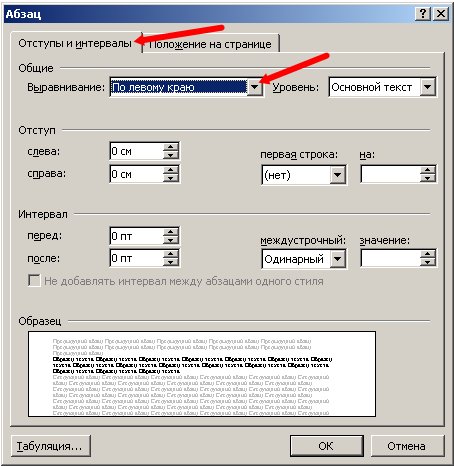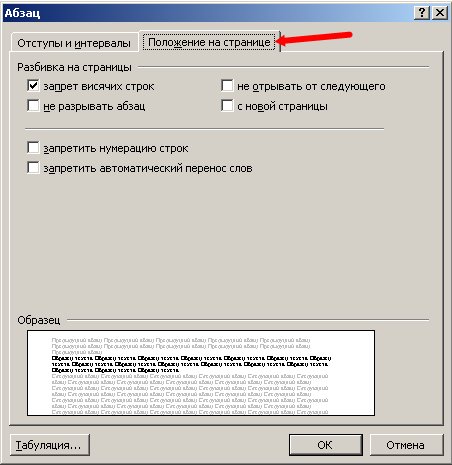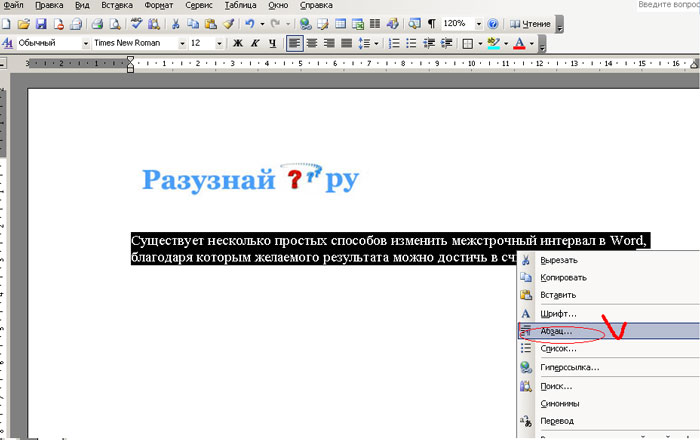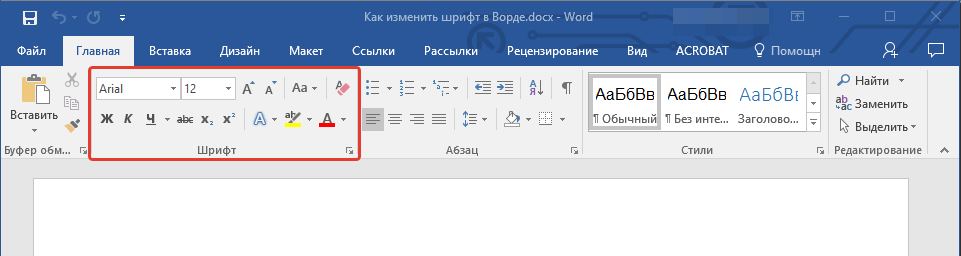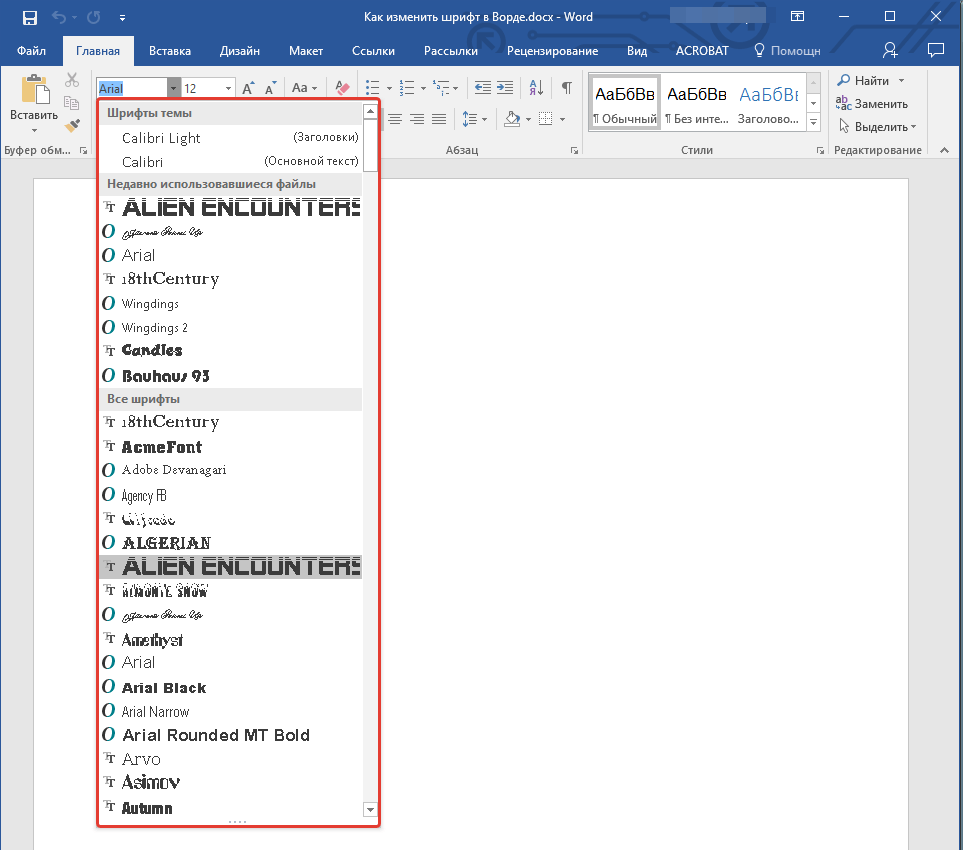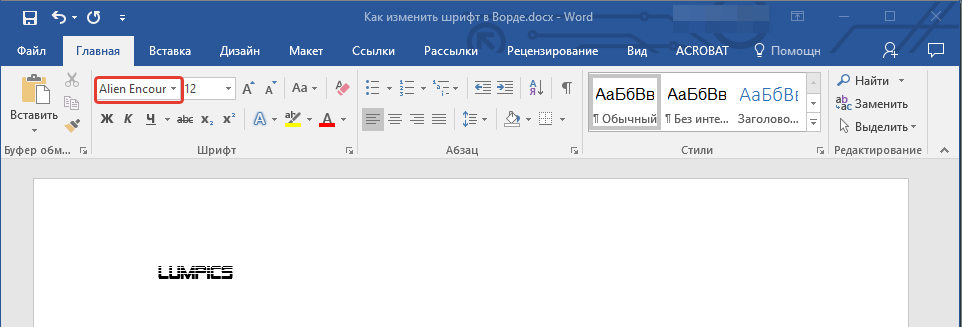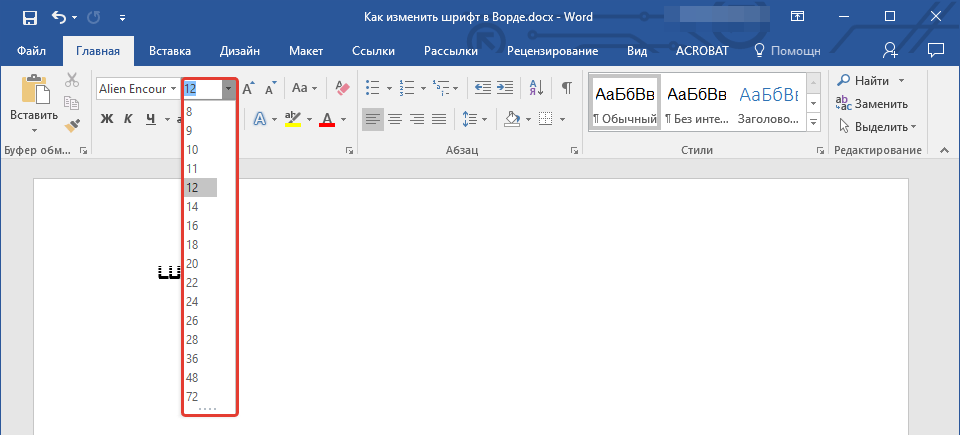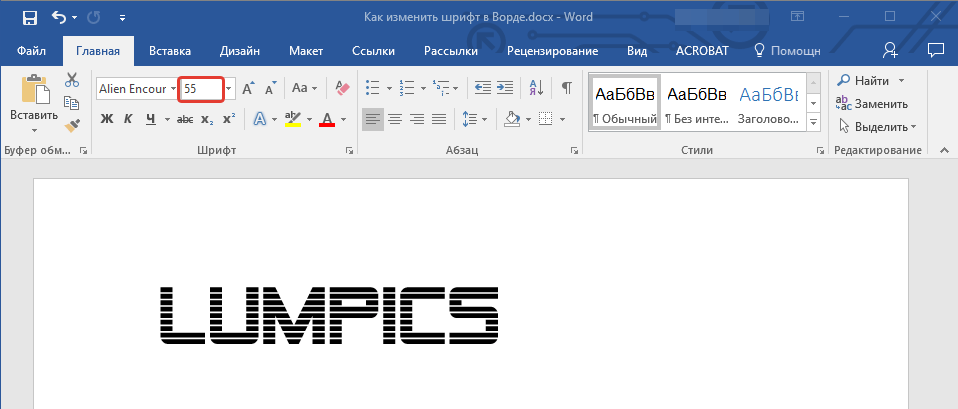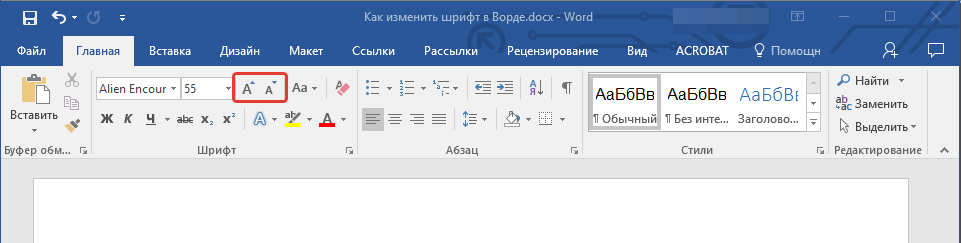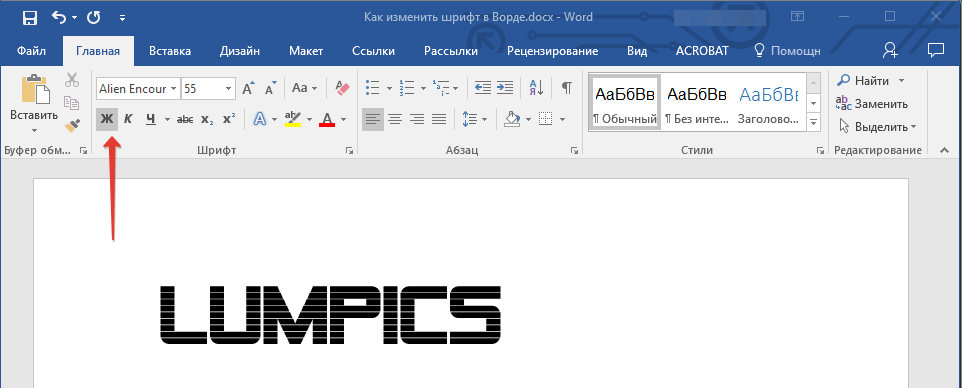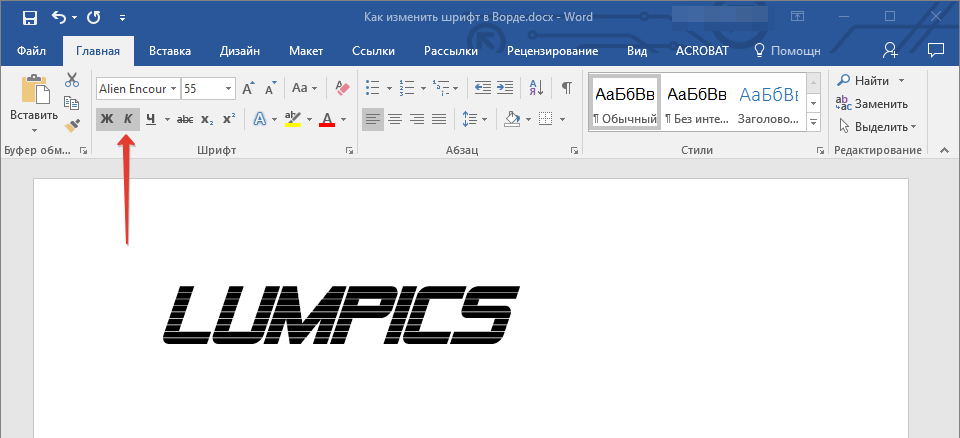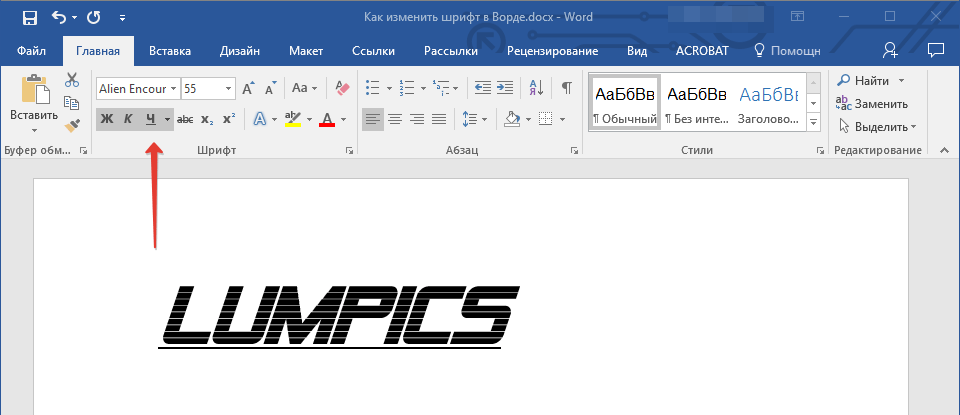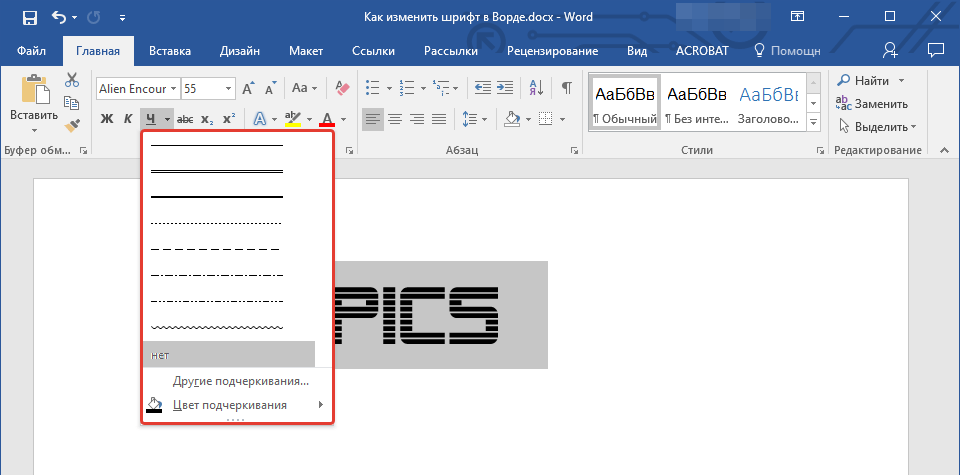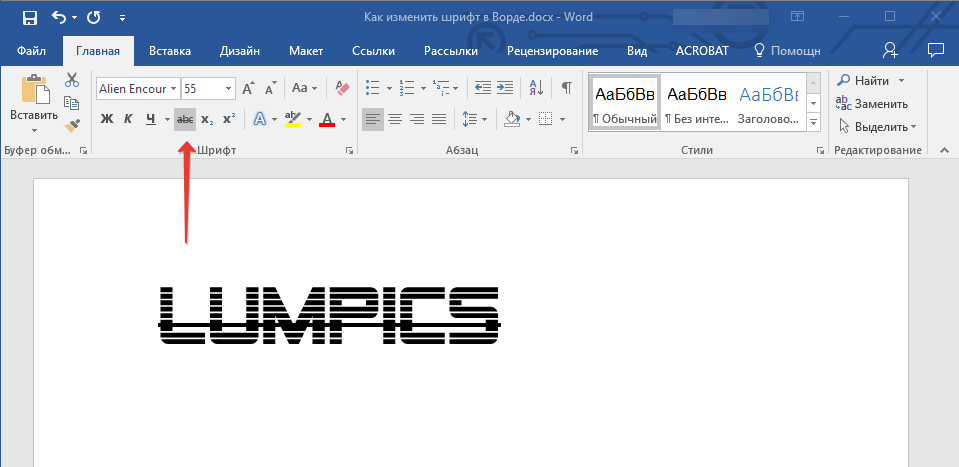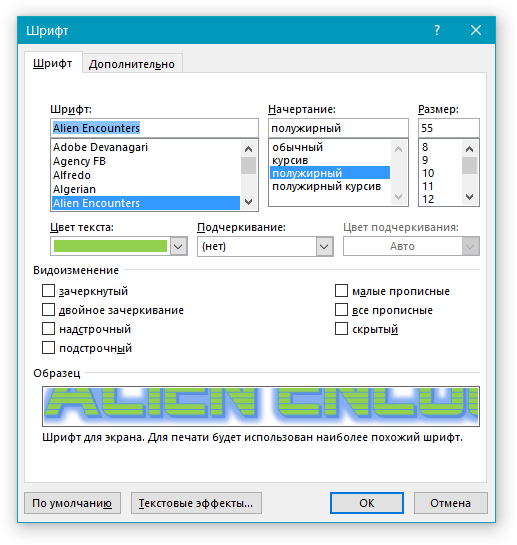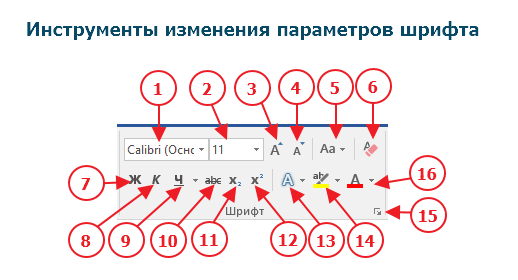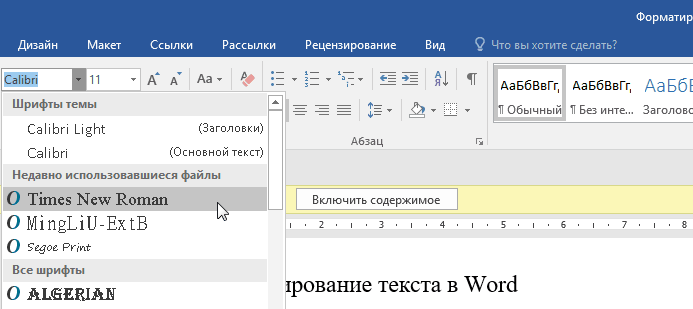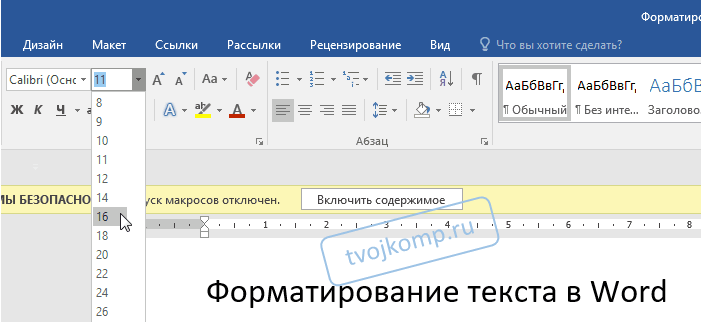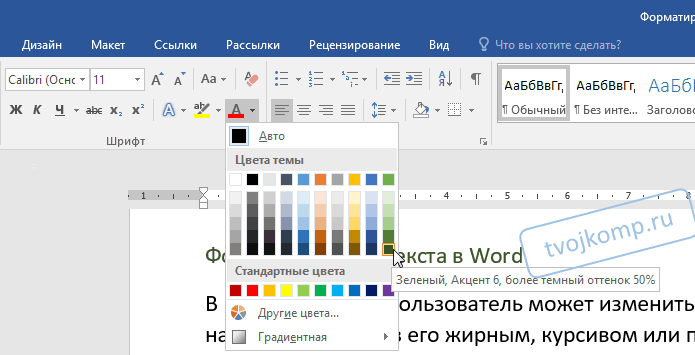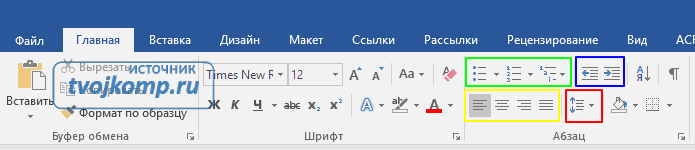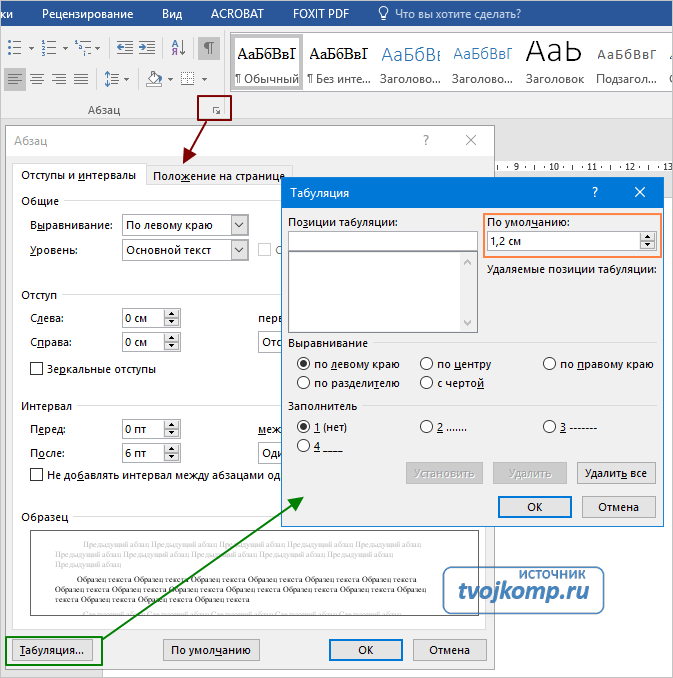Полужирный, курсив, подчеркнутый
Бывает так, что в напечатанном тексте есть определенная часть или одно понятие, на которое нужно обратить внимание. То есть нужно сделать так, чтобы какая-то часть бросалась в глаза, и читатель смог заострить на ней внимание. Для этих целей используют различное отображение текста.
Ниже представлен пример того, как могут быть написаны буквы и слова.
Для того, чтобы изменить начертание, в программе Microsoft Word есть специальные кнопки.
Как изменить начертание
Сначала нужно выделить слово, которое хотите изменить. Чтобы это сделать, наведите курсор в самое его начало. Затем нажмите левую кнопку мыши и, не отпуская ее, тяните в конец слова. Когда оно закрасится другим цветом (обычно серым или синим), значит, слово выделилось.
Затем нажмите на иконку с нужным начертанием. Находятся они в верхней части программы, в разделе «Главная».
Можно назначить сразу несколько видов.
Пример
Чтобы вернуть измененную часть текста (слово) в первоначальный вид, нужно выделить ее и щелкнуть по иконке с назначенным начертанием. Скорее всего, она будет другого цвета — темно-серого или оранжевого.
Есть и другие способы видоизменения текста. Например, его можно сделать цветным при помощи кнопки 


В каких случаях используется
Полужирное начертание используется для выделения заголовков, а также некоторых частей документа. Курсивное используется редко, обычно для уточняющей информации. Подчеркнутое — еще реже — для обозначения адреса в интернете (урла).
Но это что касается рабочих и учебных документов: договоров, счет-фактур, актов, курсовых, дипломов. А вот буклет или объявление можно оформить как-угодно. Главное, чтобы это мешало восприятию информации — не отвлекало от сути.
- Компьютерная грамотность
- Microsoft Word
- Microsoft Excel
- Уроки Интернета
- Электронная почта
- Социальные сети
- Архив уроков
Выделение текста полужирным шрифтом
В Word можно сделать текст полужирным тремя способами: нажать кнопку Полужирный на мини-панели инструментов, нажать кнопку Полужирный на вкладке Главная или использовать сочетания клавиш.
Выделение текста полужирным шрифтом
Вы выберите текст, который вы хотите сделать полужирным, и сделайте следующее:
Переместите указатель мыши на мини-панель инструментов над выделенным пунктом Полужирный .
Нажмите кнопку Полужирный в группе Шрифт на вкладке Главная.
Введите клавиши CTRL+B.
Примечание: Нажмите кнопку Полужирный или еще раз введите сочетания клавиш, чтобы отболеть выделенный текст.
Как сделать полужирное начертание текста в Word
Способ 1: Панель инструментов
Тип начертания текста, который большинство пользователей привыкли называть жирным, на деле является полужирным. Сделать его в Ворд можно следующим образом:
- Выделите текст, который необходимо преобразовать в полужирный, или установите указатель курсора (каретку) в том месте, где вы планируете начинать его ввод.
Начертание выделенного текста станет полужирным. Если же вы только собираетесь создавать запись, таковыми будут все вводимые символы, пока вы не смените форматирование.
При желании для выбранного типа начертания можно задать дополнительные параметры — для этого нужно вызвать меню группы инструментов «Шрифт» (1). В открывшемся окне вы можете выбрать шрифт, начертание текста, его размер, цвет и другие опции. Все изменения отображаются в окне предварительного просмотра (3), а для их подтверждения нужно просто нажать «ОК».
Способ 2: Горячие клавиши
Значительно более простой метод, посредством которого можно сделать полужирное начертание или преобразовать в него уже написанный текст, заключается в использовании комбинации клавиш. Она отобразится, если навести указатель курсора на уже знакомую нам по предыдущему способу кнопку «Ж», расположенную в группе инструментов «Шрифт» на ленте Microsoft Word.
Установите каретку в том месте документа, где планируете вводить текст в полужирном начертании, или выделите необходимый фрагмент, после чего нажмите обозначенные выше клавиши. К слову, эта комбинация работает практически во всех программах, где есть возможность хотя бы базового форматирования текста.
Отмена полужирного начертания
Если вы по ошибке включили полужирное начертания или сделали таковым не тот фрагмент текста, просто выделите его повторно и нажмите кнопку «Ж» на панели инструментов или «Ctrl+B» на клавиатуре.
В качестве более жесткой альтернативы, убирающей не только обозначенный вариант написания, но и форматирование текста (тип шрифта, его размер, стиль), можно использовать обозначенную на изображении ниже кнопку «Очистить все форматирование» — буква «А» с ластиком.
Мы рады, что смогли помочь Вам в решении проблемы.
Помимо этой статьи, на сайте еще 11902 инструкций.
Добавьте сайт Lumpics.ru в закладки (CTRL+D) и мы точно еще пригодимся вам.
Отблагодарите автора, поделитесь статьей в социальных сетях.
Опишите, что у вас не получилось. Наши специалисты постараются ответить максимально быстро.
Полужирный, курсив, подчеркнутый
Бывает так, что в напечатанном тексте есть определенная часть или одно понятие, на которое нужно обратить внимание. То есть нужно сделать так, чтобы какая-то часть бросалась в глаза, и читатель смог заострить на ней внимание. Для этих целей используют различное отображение текста.
Ниже представлен пример того, как могут быть написаны буквы и слова.
Для того, чтобы изменить начертание, в программе Microsoft Word есть специальные кнопки.
- — Полужирный (в народе его называют «жирный»)
- — Курсив (наклонный)
- — Подчеркнутый
Как изменить начертание
Сначала нужно выделить слово, которое хотите изменить. Чтобы это сделать, наведите курсор в самое его начало. Затем нажмите левую кнопку мыши и, не отпуская ее, тяните в конец слова. Когда оно закрасится другим цветом (обычно серым или синим), значит, слово выделилось.
Затем нажмите на иконку с нужным начертанием. Находятся они в верхней части программы, в разделе «Главная».
Можно назначить сразу несколько видов.
Чтобы вернуть измененную часть текста (слово) в первоначальный вид, нужно выделить ее и щелкнуть по иконке с назначенным начертанием. Скорее всего, она будет другого цвета — темно-серого или оранжевого.
Есть и другие способы видоизменения текста. Например, его можно сделать цветным при помощи кнопки или выделить цветом через . А в современных версиях Ворда есть отдельная кнопка с текстовыми эффектами .
В каких случаях используется
Полужирное начертание используется для выделения заголовков, а также некоторых частей документа. Курсивное используется редко, обычно для уточняющей информации. Подчеркнутое — еще реже — для обозначения адреса в интернете (урла).
Но это что касается рабочих и учебных документов: договоров, счет-фактур, актов, курсовых, дипломов. А вот буклет или объявление можно оформить как-угодно. Главное, чтобы это мешало восприятию информации — не отвлекало от сути.
Установка начертания
Начертание
определяет особенности внешнего вида
символов текста. Можно установить
полужирное начертание и курсив.
Для
установки полужирного начертания шрифта
используется кнопка
Полужирный,
а для установки курсивного начертания
— кнопка
Курсив
группы Шрифт вкладки Главная или
мини-панели инструментов.
-
Выделите
фрагмент текста. -
Нажмите
на соответствующую кнопку или используйте
сочетания клавиш Ctrl+B для полужирного
и Ctrl+I для курсива.
Обе
эти кнопки работают в режиме переключателя,
то есть после того, как будет установлено
начертание для выделенного фрагмента,
кнопка так и останется нажатой. Чтобы
убрать оформление полужирным начертанием
или курсивом, следует еще раз нажать на
соответствующую кнопку.
Подчеркивание
-
Выделите
фрагмент текста. -
Щелкните
по стрелке кнопки Подчеркнутый группы
Шрифт вкладки Главная и выберите способ
подчеркивания (рис. ). При наведении
указателя мыши на выбираемый способ
срабатывает функция предпросмотра и
подчеркивание отображается в документе.
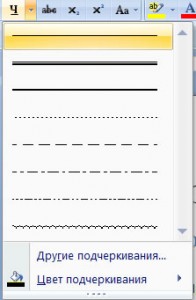
Рис.
Установка подчеркивания
По
умолчанию цвет подчеркивающей линии
совпадает с цветом подчеркиваемого
текста. После подчеркивания можно
изменить вид линий.
-
Выделите
фрагмент текста. -
Щелкните
по стрелке кнопки Подчеркнутый группы
Шрифт вкладки Главная, наведите указатель
мыши на команду Цвет подчеркивания и
выберите требуемый цвет линии. При
наведении указателя мыши на выбираемый
цвет срабатывает функция предпросмотра,
и цвет подчеркивания отображается в
документе.
Независимо
от выбранного способа и цвета, чтобы
снять подчеркивание, выделите фрагмент
подчеркнутого текста и нажмите кнопку
Подчеркнутый вкладки Главная.
Помимо
имеющихся в списке способов подчеркивания
можно выбрать и другие варианты. В меню
кнопки Подчеркнутый группы Шрифт вкладки
Главная выберите команду Другое
подчеркивание и во вкладке Шрифт
диалогового окна Шрифт в раскрывающемся
списке Подчеркивание (рис. ) выберите
требуемый способ.
Рис.
Установка подчеркивания с использованием
диалогового окна Шрифт
Чтобы
убрать специальное подчеркивание, нужно
нажать кнопку Подчеркнутый вкладки
Главная.
Для
установки или отмены подчеркивания
можно использовать сочетания клавиш
Ctrl+U.
В
Word различают форматирование символов
и форматирование абзацев.
При этом
понятие “символ” включает в себя не
только отдельный символ, но и произвольный
фрагмент текста, в частности, слово,
предложение. При форматировании символов,
как правило, задаются параметры шрифта:
гарнитура и размер, начертание и тип
подчеркивания, межбуквенное расстояние,
скрытый текст и др.
4
способ
Используя
комбинации клавиш:
Ctrl
+ С —
копировать
Ctrl
+ Х —
вырезать
Ctrl
+ V —
вставить
-
Вопрос№42:
Для
полного форматирования абзаца используют
диалоговое окно «Абзац».
Войдите в меню – Формат –
и выберите – Абзац –
или
щелкните правой кнопкой мыши по полю
документа и в выпадающем контекстном
меню выберите пункт Абзац.
-
В
открывшемся окне «Абзац»
на вкладке «Отступы
и интервалы»
настройте Выравнивание абзаца
— По левому краю
— По центру
—
По правому краю
— По ширине
-
В
раскрывающемся списке Уровень можете
задать смысловой уровень абзаца в общей
структуре текста. -
Панель Отступ определяет
правую и левую границу абзаца относительно
правой и левой границ страницы. -
В
раскрывающемся списке Первая
строка можете
задать наличие и размеры «красной
строки» (абзацного отступа). -
Панель Интервал позволяет
задать промежутки между абзацами, а
также между строками данного абзаца.
Увеличенный интервал между абзацами
нередко заменяет абзацный отступ.
-
Вкладка Положение
на странице предназначена
для форматирования абзацев, попадающих
на границу между страницами. Здесь
можно запретить отрывать от абзаца
одну строку, потребовать, чтобы абзац
размещался на одной странице целиком,
«присоединить» следующий абзац к
данному или начать текущим абзацем
новую страницу.
Примечание:
С
помощью окна Абзац очень просто выполнять
форматирование, но делать этого не
стоит. Оно полезно для изучения приёмов
форматирования, но для практической
работы лучше им не пользоваться.
Вопрос№43:
выделяем текст, наводим на него мышью
и нажимаем правой кнопкой мыши, в
опционном меню выбираем
пункт «Абзац».
В
этом пункте ищем раздел «Отступы и
интервалы» в нём и находится опция
«межстрочный», который можно изменить
по своему усмотрению.
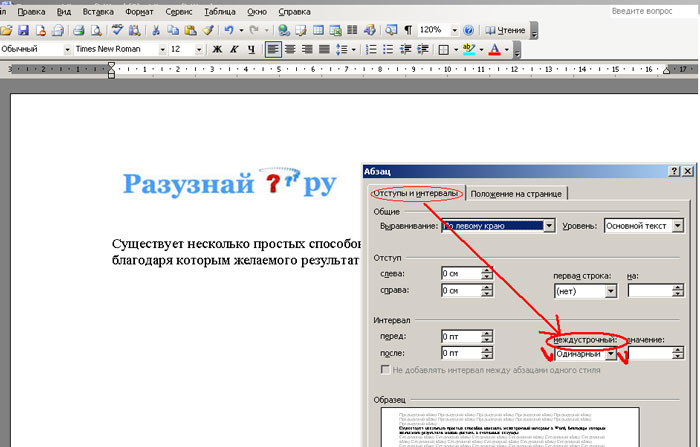
Нажимаем
внизу кнопку «Ок» для сохранения
изменений.
Соседние файлы в предмете [НЕСОРТИРОВАННОЕ]
- #
- #
- #
- #
- #
- #
- #
- #
- #
- #
- #
Начертание
Я уже рассказывал про Кегль и Гарнитуру, но помимо них изменять у Шрифта можно и начертание.

Изменить начертание можно с помощью набора кнопок в ленте Шрифт, а также с помощью горячих клавиш:
- Нормальное.
- Курсивное (Ctrl+I).
- Полужирное (Ctrl+B).
- Подчеркнутое (Ctrl+U).
Помимо этого, вы можете комбинировать и использовать:
- Полужирный курсив.
- Подчеркнутый курсив и прочее.
Также вы можете использовать зачеркнутый шрифт ШРИФТ.
Тут же находятся инструменты для изменения обычного шрифта в надстрочный и подстрочный, что необходимо бывает при наборе математических формул:

То же самое можно сделать с помощью сочетания клавиш:
- Надстрочный знак — Ctrl+Shift+<клавиша «+»>.
- Подстрочный знак — Ctrl+Shift+<клавиша «–»>.
Если вам нужно отменить все введенные настройки шрифта, то воспользуйтесь кнопкой «Удалить все форматирование» и все форматирование будет удалено, а останется только обычный текст.

От автора
Я-Блогер
Содержание
- Как изменить шрифт?
- Как изменить размер шрифта?
- Как изменить толщину и наклон шрифта?
- Как изменить цвет и фон шрифта?
- Изменяем стиль шрифта
- Изменяем фон за текстом
- Изменяем цвет текста
- Как установить понравившийся шрифт в качестве используемого по умолчанию?
- Как изменить шрифт в формуле?
- Вопросы и ответы
В программе MS Word имеется довольно большой набор встроенных шрифтов, доступных к использованию. Проблема в том, что далеко не все пользователи знают о том, как изменить не только сам шрифт, но и его размер, толщину, а также ряд других параметров. Именно о том, как изменить шрифт в Ворде и пойдет речь в этой статье.
Урок: Как установить шрифты в Word
В Ворде есть специальный раздел для работы со шрифтами и их изменения. В новых версиях программы группа “Шрифт” расположена во вкладке “Главная”, в более ранних версиях этого продукта средства для работы со шрифтами находятся во вкладке “Разметка страницы” или “Формат”.
Как изменить шрифт?
1. В группе “Шрифт” (вкладка “Главная”) разверните окошко с активным шрифтом, нажав на небольшой треугольник возле него, и выберите в списке тот, который вы хотите использовать
Примечание: В нашем примере шрифт по умолчанию — Arial, у вас он может быть другим, к примеру, Open Sans.
2. Активный шрифт изменится, и вы сразу же сможете начать его использовать.
Примечание: Название всех шрифтов, представленных в стандартном наборе MS Word отображается в том виде, в котором будут отображаться буквы, напечатанные этим шрифтом на листе.
Как изменить размер шрифта?
Прежде, чем изменить размер шрифта, необходимо усвоить один нюанс: если вы хотите изменить размер уже набранного текста, его сначала нужно выделить (это же касается и самого шрифта).
Нажмите “Ctrl+A”, если это весь текст в документе, или же используйте для выделения фрагмента мышку. Если же вы хотите изменить размер текста, который только планируете набирать, ничего выделять не нужно.
1. Разверните меню окошка, расположенного рядом с активным шрифтом (там указаны цифры).
Примечание: В нашем примере размер шрифта по умолчанию — 12, у вас он может быть другим, например, 11.
2. Выберите подходящий размер шрифта.
Совет: Стандартный размер шрифтов в Ворде представлен с определенным шагом в несколько единиц, а то и десятков. Если вас не устраивают конкретные значения, вы можете ввести их вручную в окне с активным размером шрифта.
3. Размер шрифта изменится.
Совет: Рядом с цифрами, показывающими значение активного шрифта, расположены две кнопки с буквой “А” — одна из них больше, другая меньше. Нажимая на эту кнопку, вы можете пошагово менять размер шрифта. Большая буква увеличивает размер, а та что поменьше — уменьшает.
Кроме того, рядом с этими двумя кнопками находится еще одна — “Аа” — развернув ее меню, вы можете выбрать подходящий тип написания текста.
Как изменить толщину и наклон шрифта?
Помимо стандартного вида больших и маленьких букв в MS Word, написанных в том или ином шрифте, они также могут быть жирными, курсивными (курсив — с наклоном), и подчеркнутыми.
Чтобы изменить вид шрифта, выделите необходимый фрагмент текста (ничего не выделяйте, если вы только планируете что-то написать в документе новым типом шрифта), и нажмите одну из кнопок, расположенных в группе “Шрифт” на панели управления (вкладка “Главная”).
Кнопка с буквой “Ж” делает шрифт жирным (вместо нажатия кнопки на панели управления можно использовать клавиши “Ctrl+B”);
“К” — курсив (“Ctrl+I”);
“Ч” — подчеркнутый (“Ctrl+U”).
Примечание: Жирный шрифт в Ворде, хоть и обозначается буквой “Ж”, на самом деле является полужирным.
Как вы поняли, текст может быть одновременно жирным, курсивом и подчеркнутым.
Совет: Если вы хотите выбрать толщину линии подчеркивания, нажмите на треугольничек, расположенный возле буквы “Ч” в группе “Шрифт”.
Рядом с буквами “Ж”, “К” и “Ч” в группе шрифт находится кнопка “abc” (зачеркнутые латинские буквы). Если вы выделите текст, а затем нажмете на эту кнопку, текст будет зачеркнут.
Как изменить цвет и фон шрифта?
Помимо внешнего вида шрифта в MS Word можно также изменить его стиль (текстовые эффекты и оформление), цвет и фон, на котором текст будет находиться.
Изменяем стиль шрифта
Чтобы изменить стиль шрифта, его оформление, в группе “Шрифт”, которая расположена во вкладке “Главная” (ранее “Формат” или “Разметка страницы”) нажмите на небольшой треугольник, расположенный справа от полупрозрачной буквы “А” (“Текстовые эффекты и оформление”).
В появившемся окошке выберите то, что бы вы хотели изменить.
Важно: Помните, если вы хотите изменить внешний вид уже имеющегося текста, предварительно выделите его.
Как видите, один этот инструмент уже позволяет изменить цвет шрифта, добавить к нему тень, контур, отражение, подсветку и другие эффекты.
Изменяем фон за текстом
В группе “Шрифт” рядом с кнопкой, рассмотренной выше, находится кнопка “Цвет выделения текста”, с помощью которой можно изменить фон, на котором находится шрифт.
Просто выделите фрагмент текста, фон которого хотите изменить, а затем нажмите на треугольничек возле этой кнопки на панели управления и выберите подходящий фон.
Вместо стандартного белого фона, текст будет находиться на фоне того цвета, который вы выбрали.
Урок: Как убрать фон в Ворде
Изменяем цвет текста
Следующая кнопка в группе “Шрифт” — “Цвет шрифта” — и, как понятно из названия, она позволяет этот самый цвет изменить.
Выделите фрагмент текста, цвет которого необходимо изменить, а затем нажмите на треугольник возле кнопки “Цвет шрифта”. Выберите подходящий цвет.
Цвет выделенного текста изменится.
Как установить понравившийся шрифт в качестве используемого по умолчанию?
Если вы часто используете для набора текста один и тот же, отличный от стандартного, доступного непосредственно при запуске MS Word, шрифт, не лишним будет установить его в качестве используемого по умолчанию — это позволит сэкономить немного времени.
1. Откройте диалоговое окно “Шрифт”, нажав на стрелочку, расположенную в правом нижнем углу одноименной группы.
2. В разделе “Шрифт” выберите тот, который вы хотите установить в качестве стандартного, доступного по умолчанию при запуске программы.
В этом же окне вы можете установить подходящий размер шрифта, его начертание (обычный, полужирный или курсив), цвет, а также многие другие параметры.
3. Выполнив необходимые настройки, нажмите на кнопку “По умолчанию”, расположенную в нижней левой части диалогового окна.
4. Выберите, как вы хотите сохранить шрифт — для текущего документа или для всех, с которыми будете работать в дальнейшем.
5. Нажмите кнопку “ОК”, чтобы закрыть окно “Шрифт”.
6. Шрифт по умолчанию, как и все дополнительные настройки, которые вы могли выполнить в этом диалоговом окне, изменится. Если вы применили его для всех последующих документов, то при каждом создание/запуске нового документа Ворд сразу же будет установлен ваш шрифт.
Как изменить шрифт в формуле?
Мы уже писали о том, как в Microsoft Word добавлять формулы, и как с ними работать, более подробно об этом вы можете узнать из нашей статьи. Здесь же мы расскажем о том, как изменить шрифт в формуле.
Урок: Как в Ворде вставить формулу
Если вы просто выделите формулу и попробуете изменить ее шрифт точно так же, как вы это делаете с любым другим текстом, ничего не получится. В данном случае действовать необходимо немного иначе.
1. Перейдите во вкладку “Конструктор”, которая появляется после клика по области формулы.
2. Выделите содержимое формулы, нажав “Ctrl+A” внутри области, в которой она находится. Для этого также можно использовать мышку.
3. Откройте диалоговое окно группы “Сервис”, нажав на стрелочку, расположенную в правой нижней части этой группы.
4. Перед вами откроется диалоговое окно, где в строке “Шрифт по умолчанию для областей формул” можно изменить шрифт, выбрав понравившийся из доступного списка.
Примечание: Несмотря на то, что в Word имеется довольно большой набор встроенных шрифтов, далеко не каждый из них может быть использован для формул. Кроме того, возможно, что помимо стандартного Cambria Math вы не сможете выбрать никакой другой шрифт для формулы.
На этом все, теперь вам известно, как изменить шрифт в Ворде, также из этой статьи вы узнали о том, как настроить другие параметры шрифта, в числе которых его размер, цвет и т.д. Желаем вам высокой продуктивности и успехов в освоение всех тонкостей Microsoft Word.
Microsoft Word. Шрифт, начертание, размер
Выполнив данную практическую работу, вы научитесь: форматировать основные объекты текста: символ, слово, строку; приемам выделения вышеперечисленных объектов; перенос в тексте (автоперенос); основным операциям редактирования: копирование, вставка, удаление, перемещение.
Технология выполнения работы.
Выбор гарнитуры (тип шрифта), размера (кегль), стиля начертания текста.
Запустите Word, известным вам способом.
Наберите фразу: Я изучаю Microsoft Word успешно.
В процессе работы вам придется вспомнить:
· Каким образом происходит переключение клавиатуры с кириллицы на латинский алфавит и наоборот. Нажатие клавиш Alt+Shift или на панели задач индикатор RU/EN.
· Как осуществляется набор прописных (заглавных) букв. Нажатие и удержание клавиши Shift.
Скопируйте данную фразу и вставьте несколько раз.
Для этого строку необходимо выделить:
· выделение при помощи мыши: нажать левую кнопку, и, не отпуская ее, переместить до конца выделения;
· выделение при помощи клавиатуры: нажать Shift и удерживая ее переместиться до конца выделения клавишами «Стрелки».
Вспомните, каким образом, происходит переключение клавиатуры с кириллицы на латинский алфавит и наоборот.
Копирование фрагментов текста.
Выделите фрагмент текста. Правка – Копировать. Нажмите Enter, чтобы перейти в следующий абзац. Правка – Вставить.
Внимание. Вставка происходит в то место, где мигает текстовый курсор.
Копировать достаточно один раз.
Вставка производится необходимое количество раз.
Выделив предварительно каждую строчку, измените размер шрифта. Выбрав на панели форматирования в раскрывающимся списке размеров шрифтов или Формат – Шрифт – Размер.
Выделите весь текст: Правка – Выделить все и установите размер шрифта 14 пт.
Удалите строки, оставив только три. Для этого выделите каждую строку вместе с маркером абзаца и нажмите Delete.
Оформите первую строку шрифтом – Arial, вторую – Times New Roman, третью – Courier. Обратите внимание, что в зависимости от выбранного шрифта, одна и та же строка (с учетом того, что текст набран одним размером шрифта) имеет разную длину.
Вновь выделите весь текст и установите для него исходный шрифт Times New Roman.
Помимо всего вышеперечисленного, существуют стили начертания: курсивный, полужирный и подчеркнутый.
Формат – Шрифт – Стиль.
Оформите строчки разными стилями: Первую – полужирным, вторую – курсивным, третью – подчеркнутым.
Вернитесь к исходному начертанию.
Кроме стиля шрифта, существуют и различные эффекты, которые мы можем применять. Выделите текст предварительно. Формат–Шрифт–Эффекты (Видоизменение). Поставьте флажок у любого эффекта. Наблюдайте за происходящим в окне «образец». Подтвердите выбранный эффект нажатием – Ok.
Все видоизменения устанавливаются соответствующими флажками в разделе Видоизменения вкладки Шрифт диалогового окна Шрифт. Для отказа от использования эффекта флажок следует снять. Некоторые эффекты можно использовать одновременно, а некоторые исключают друг друга.
Можно установить следующие параметры:
· зачеркнутый — зачеркивание выделенного текста. Используется при редактировании текста.
· двойное зачеркивание — зачеркивание выделенного текста двойной линией. Используется при редактировании текста.
· надстрочный — смещение выделенного текста вверх относительно опорной линии строки и уменьшение размера шрифта, если это возможно. Используется для оформления верхних индексов, степеней и т.п.
· подстрочный — смещение выделенного текста вниз относительно опорной линии строки и уменьшение размера шрифта, если это возможно. Используется для оформления нижних индексов.
· с тенью — добавляет тень за выделенным текстом, под ним и справа. Используется при оформлении заголовков.
· контур — отображение внутренней и внешней границы каждого знака. Используется при оформлении заголовков.
· приподнятый — отображает выделенный текст приподнятым над поверхностью страницы. Используется при оформлении заголовков.
· утопленный — отображение выделенного текста в виде вдавленного в поверхность страницы. Используется при оформлении заголовков.
· малые прописные — оформление выделенного текста в нижнем регистре в виде прописных букв уменьшенного размера. Форматирование малых прописных букв не влияет на числа, знаки препинания, не относящиеся к алфавиту знаки и прописные буквы. Используется при оформлении заголовков.
· все прописные — отображение всех строчных букв в выделенном тексте как прописных. Используется при оформлении заголовков.
· скрытый — запрет отображения и печати выделенного текста. Для отображения скрытого текста следует нажать кнопку непечатаемые знаки панели инструментов Стандартная.
Закройте Word. Файл – Закрыть, на запрос о сохранении ответьте НЕТ.
Форматирование текста в Word
Всем привет. Форматирование текста в Ворде – это первый инструмент, без которого вы не создадите действительно хороший, читабельный проект. Каким бы идеальным ни был ваш текст, пока он не оформлен должным образом, он остается лишь текстом. А вот качественно оформленная работа уже многого стоит. Читатели будут вам благодарны, если документ приветливо оформлен и легко читается.
Потому, давайте незамедлительно учиться форматировать символы и уже применять это в вашей практике. И так, какие есть возможности для форматирования текста? Как минимум, такие:
- Изменение применяемого шрифта
- Изменение размера символов
- Изменение цвета текста
- Выделение цветом участков текста
- Различные способы начертания
- Применение разнообразных эффектов
- Изменение регистра
- Создание надстрочных и подстрочных знаков
- Изменение расстояния между буквами и др.
Для выполнения таких манипуляций разработчики предусмотрели несколько способов:
- Применение горячих клавиш
- Всплывающее меню, которое появляется после того, как вы выделили текст
- Группа команд «Шрифт» на ленте
- Диалоговое окно «Шрифт», которое можно вызвать комбинацией клавиш Ctrl+D . Оно во многом дублирует команды на ленте
А теперь обо всем подробнее. Все примеры я привожу для Microsoft Word 2013, в других современных версиях функционал и интерфейс могут немного отличаться.
Как изменить шрифт в Microsoft Word
Для изменения шрифта не нужно особых навыков. Если хотите набирать текст определенным шрифтом – откройте выпадающее меню на ленте в группе «Шрифт». Там выберите подходящий шрифт и начинайте набор.
Обратите внимание, в списке названия шрифтов выглядят так, как будет выглядеть ваш текст. Удобно, не правда ли?
Если нужно изменить шрифт уже набранного текста – выделите нужный участок и выберите подходящий шрифт в выпадающем меню на ленте или во всплывающем меню. Обратите внимание, при наведении на название шрифта, он временно применится к выделенному тексту. Так, можно выбрать наиболее подходящий шрифт без длительного перебора.
Если в вашей системе нет подходящего шрифта – скачайте и установите его. Помните, что не все шрифты поддерживают кириллические символы
К слову, наиболее «читабельными» шрифтами считаются Calibri, Times New Roman, Arial, Verdana и еще несколько других.
Изменение размера символов в Ворде
Чтобы изменить размер символов – выделите их мышью и выберите нужный размер на ленте в группе «Шрифт». В выпадающем меню размер шрифта указывается в пунктах. Пункт – это 1/72 дюйма, то есть приблизительно 0,35 мм. Тогда шрифт 11 пт будет высотой в 3,88 мм. Чаще всего, эти расчеты никто не использует, но иногда нужно подобрать физический размер шрифта, вот тогда и применяем приведенные соотношения.
То же самое можно сделать и в выпадающем меню.
При наведении на размер в списке, он временно применяется к введенному шрифту. Так вы сможете визуально оценить изменения до их вступления в силу.
Вы можете выбрать один из предложенных размеров, или записать более точное значение с клавиатуры.
Так же, можно пошагово увеличивать или уменьшать размер символов. Для этого нажимайте на ленте кнопки «Увеличить размер шрифта» и «Уменьшить размер шрифта».
Или воспользуйтесь комбинациями клавиш: Ctrl+Shift+1 для увеличения на 1 шаг, Ctrl+Shift+9 – для уменьшения.
Как в Word изменить цвет текста
Цвет текста часто изменяют для расстановки акцентов и выделения важных отрезков, терминов. Выделите нужный участок и нажмите стрелку возле кнопки «Цвет текста».
Можете выбрать цвет из предложенной палитры. Если вы используете цвета темы, при изменении темы, цвет текста тоже изменится. Это удобно. При наведении на цвет в палитре, текст будет окрашиваться для предварительного просмотра.
Если предложенных цветов недостаточно, нажмите «Другие цвета…» чуть ниже палитры. В открывшемся окне на вкладке «Обычные» можно выбрать из более широкого списка цветов.
Или на вкладке «Спектр» задать произвольный цвет, кликнув по нему мышью. Там же можно задать вручную соотношение RGB (красного, зеленого и синего).
Интересный эффект может дать применение градиентного цвета текста, но я в своей практике его ни разу не применил. Чтобы задать градиент, выберите цвет и нажмите «Градиентная» под палитрой. Выберите один из вариантов градиента.
Как сделать выделение текста в Ворде
Бывает, нужно задать фон для текста, как будто он выделен маркером. Часто так отмечают спорные моменты в проекте будущего документа.
Выделите нужный текст и нажмите на ленте «Цвет выделения текста». В открывшемся окне выберите один из вариантов цвета.
Чтобы удалить выделение – в этом же окне выберите «Нет цвета».
Как изменить начертание в Word
Под начертанием следует понимать толщину (жирность), наклон букв (курсив), подчеркивание, перечеркивание символов. Эти параметры можно задавать отдельно или вместе друг с другом. Например, полужирный курсив или подчеркнутый индекс.
Как сделать текст жирным
Чтобы текст стал жирным – выделите его и нажмите на ленте кнопку «Полужирный». Или используйте комбинацию клавиш Ctrl+B .
Как сделать курсив
Чтобы символы были курсивными – выделите их, нажмите «Курсив», или комбинацию Ctrl+I .
Подчеркивание текста в Word
Чтобы подчеркнуть текст – выделите, нажмите «Подчеркнутый» или Ctrl+U.
Можно изменить форму и цвет линии подчеркивания. Для этого нажмите на стрелку возле кнопки «Подчеркнутый», выберите вид линии. Перейдите в пункт «Цвет подчеркивания», чтобы выбрать новый цвет.
Перечеркивание текста в Ворде
Перечеркнутый текст применяется редко. Его избегают, поскольку такое начертание не соответствует правилам делового письма, да и просто выглядит непривлекательно. Если у вас возникла идея применить перечеркивание – я рекомендую трижды подумать перед его использованием.
Если же вы твердо решили перечеркнуть что-то – выделите нужный текст и нажмите «Зачеркнутый».
Применение эффектов к тексту Word
Для придания красочности вашим трудам, используйте встроенные эффекты. Выделите не слишком красивый текст и нажмите «Текстовые эффекты и оформление».
В выпадающем меню будут некоторые «предустановленные» наборы эффектов, или же можно настроить отдельные компоненты символов:
- Струткура – настраиваем контур и заливку букв
- Тень – добиваемся объема за счет применения теней
- Отражение – эффект отражающихся от поверхности букв
- Подсветка – буквы как будто подсвечиваются сзади выбранным цветом
- Стили чисел – выбираем различные способы начертания чисел (применяется редко)
- Лигатуры – специальные знаки, образованные объединением двух и более символов. Часто несут определенную смысловую нагрузку или просто экономят место на листе, улучшают читаемость текста. Знаки транскрипции – отличный пример применения лигатур. Работают для группы шрифтов OpenType.
Комбинируйте эти опции, экспериментируйте с «глубокими» настройками, чтобы получить наилучший, по вашему мнению, эффект.
Изменение регистра символов в Ворд
Всем известно: чтобы напечатать символ прописным – нужно предварительно зажать Shift . Чтобы сделать прописными несколько букв подряд – нажимают Caps Lock перед набором. Кроме того, Ворд автоматически делает прописным первый печатаемый символ после точки. А что, если нужно быстро исправить регистр в уже набранном тексте? Даже не думайте делать это вручную. Выделите участок текста для исправления, нажмите на ленте «Регистр» и выберите один из предложенных вариантов:
- Как в предложениях – заглавная лишь первая буква предложения. Остальные строчные;
- Все строчные
- Все прописные
- Начинать с прописных – у каждого слова первая буква – заглавная
- Изменить регистр – сделать прописные строчными, а строчные прописными
Мне всегда хватало такого набора команд. И вам, думаю, хватит.
Надстрочные и подстрочные знаки в Microsoft Word
Если нужно сделать подстрочный символ (индекс) – выделите его и нажмите на ленте «Подстрочный знак». Или комбинацию клавиш Ctrl+=
Аналогично, для создания надстрочного знака (степень) – придется нажать «Надстрочный знак», или комбинацию Ctrl+Shift+=
Учтите, такие символы получаются достаточно мелкими, иногда их тяжело прочесть.
Изменение расстояния между буквами в Ворде
Чтобы сделать текст более растянутым или сжатым – выделите его и нажмите Ctrl+D . В открывшемся меню «Шрифты» перейдите на вкладку «Дополнительно». Здесь найдем группу команд «Межзнаковый интервал», где можно сделать такие настройки:
- Масштаб – увеличить или уменьшить масштаб отображения относительно установленного размера шрифта
- Интервал – задайте расстояние в пунктах между символами
- Смещение – сдвиг выделенного текста вниз или вверх относительно базовой линии (в пунктах)
- Кернинг… — интеллектуальное сжатие текста для экономии места. Не выполняйте его для слишком мелкого шрифта, где буквы могут сливаться друг с другом.
Формат по образцу
Бывает, хочется скопировать форматирование, сделанное ранее, и применить его к другому участку текста. Для этого существует инструмент «Формат по образцу».
Установите курсор в текст, формат которого нужно скопировать. Нажмите «Формат по образцу» на ленте, форматирование скопируется. Слева от курсора появится изображение кисти. Выделите курсором тот участок, к которому нужно применить формат. Когда вы отпустите левую кнопку мыши – форматирование применится к нему.
Очистка форматирования в Ворде
Бывает, нужно «перезагрузить» форматирование, т.е. очистить формат и применить новый. Чтобы удалить форматирование – выделите нужный текст и нажмите на ленте «Удалить форматирование. Такой способ полностью очистит настройки текста
Для очистки только ручного форматирования, выделите текст и нажмите Ctrl+Пробел . При этом, форматирование стилей сохранится.
Друзья, спасибо, что дочитали этот длинный пост до конца. Обязательно протестируйте все изложенные здесь методики, так они сохранятся в вашей памяти. А на этом форматирование в Ворде не заканчивается. В следующей статье буду рассказывать о форматировании абзацев. Информация там будет не менее важная, читайте и пусть вашим трудам все аплодируют!
Начертание шрифта
Никак не получается поменять начертание шрифта в MS Word 2016. Уже пробовал переустанавливать и всё никак. В остальных программах, типа Adobe Photoshop всё получается с тем же самым шрифтом. Подскажите пожалуйста, в чём может быть проблема. Что я делаю не так?
Начертание Heavy и полужирный работают корректно. Впрочем, это по сути одно и то же начертание:
Но как только я меняю на что-либо другое, то шрифт просто скидывается на Times New Roman:
А после закрытия окна с начертаниями остаётся последнее рабочее начертание шрифта. То есть Heavy или полужирный в данном случае:
Сведения о вопросе
Ответы (9)
__
Если мой ответ вам помог, пожалуйста, отметьте его как ответ.
Disclaimer: В ответе могут быть ссылки на сайты не на сайты Microsoft, Все советы с таких сайтов Вы выполняете на свой страх и риск.
Это помогло устранить вашу проблему?
К сожалению, это не помогло.
Великолепно! Спасибо, что пометили это как ответ.
Насколько Вы удовлетворены этим ответом?
Благодарим за отзыв, он поможет улучшить наш сайт.
Насколько Вы удовлетворены этим ответом?
Благодарим за отзыв.
Здравствуйте!
В вашем сообщении, к сожалению, не отображаются скриншоты(
Проблема только с конкретным шрифтом?
Исправился со скринами. К сожалению нет, проблема не только с этим шрифтом. Но и не со всеми. Например, с тем же Times New Roman всё работает как часы.
Это помогло устранить вашу проблему?
К сожалению, это не помогло.
Великолепно! Спасибо, что пометили это как ответ.
Насколько Вы удовлетворены этим ответом?
Благодарим за отзыв, он поможет улучшить наш сайт.
Насколько Вы удовлетворены этим ответом?
Благодарим за отзыв.
__
Если мой ответ вам помог, пожалуйста, отметьте его как ответ.
Disclaimer: В ответе могут быть ссылки на сайты не на сайты Microsoft, Все советы с таких сайтов Вы выполняете на свой страх и риск.
Это помогло устранить вашу проблему?
К сожалению, это не помогло.
Великолепно! Спасибо, что пометили это как ответ.
Насколько Вы удовлетворены этим ответом?
Благодарим за отзыв, он поможет улучшить наш сайт.
Насколько Вы удовлетворены этим ответом?
Благодарим за отзыв.
Это помогло устранить вашу проблему?
К сожалению, это не помогло.
Великолепно! Спасибо, что пометили это как ответ.
Насколько Вы удовлетворены этим ответом?
Благодарим за отзыв, он поможет улучшить наш сайт.
Насколько Вы удовлетворены этим ответом?
Благодарим за отзыв.
__
Если мой ответ вам помог, пожалуйста, отметьте его как ответ.
Disclaimer: В ответе могут быть ссылки на сайты не на сайты Microsoft, Все советы с таких сайтов Вы выполняете на свой страх и риск.
Это помогло устранить вашу проблему?
К сожалению, это не помогло.
Великолепно! Спасибо, что пометили это как ответ.
Насколько Вы удовлетворены этим ответом?
Благодарим за отзыв, он поможет улучшить наш сайт.
Насколько Вы удовлетворены этим ответом?
Благодарим за отзыв.
К сожалению, восстановление не решило эту проблему.
Это помогло устранить вашу проблему?
К сожалению, это не помогло.
Великолепно! Спасибо, что пометили это как ответ.
Насколько Вы удовлетворены этим ответом?
Благодарим за отзыв, он поможет улучшить наш сайт.
Насколько Вы удовлетворены этим ответом?
Благодарим за отзыв.
Добрый день, Tony S11!
Пожалуйста, дополните, проблема со шрифтами присутствует во всех редактируемых файлах?
При установке пользовательских шрифтов они будут работать только на том компьютере, на котором установлены. Шрифты, установленные на компьютере, могут отображаться по-другому на другом компьютере. Текст, отформатированный шрифтом, который не установлен на компьютере, будут отображаться с использованием шрифта Times New Roman или стандартного шрифта.
Поэтому если вы планируете предоставить файлы Microsoft Office Word, Excel или PowerPoint другим пользователям, то вам следует знать, какие шрифты есть в версии Office, которую использует получатель. Если шрифтов нет в этой версии, возможно, потребуется внедрить их или предоставить шрифты вместе с файлом Word.
Ждём вашего ответа.
Если данная информация была полезна, пожалуйста, отметьте её как ответ.
Это помогло устранить вашу проблему?
К сожалению, это не помогло.
Великолепно! Спасибо, что пометили это как ответ.
Насколько Вы удовлетворены этим ответом?
Благодарим за отзыв, он поможет улучшить наш сайт.
Насколько Вы удовлетворены этим ответом?
Благодарим за отзыв.
Добрый день, Tony S11!
Пожалуйста, дополните, проблема со шрифтами присутствует во всех редактируемых файлах?
При установке пользовательских шрифтов они будут работать только на том компьютере, на котором установлены. Шрифты, установленные на компьютере, могут отображаться по-другому на другом компьютере. Текст, отформатированный шрифтом, который не установлен на компьютере, будут отображаться с использованием шрифта Times New Roman или стандартного шрифта.
Поэтому если вы планируете предоставить файлы Microsoft Office Word, Excel или PowerPoint другим пользователям, то вам следует знать, какие шрифты есть в версии Office, которую использует получатель. Если шрифтов нет в этой версии, возможно, потребуется внедрить их или предоставить шрифты вместе с файлом Word.
Ждём вашего ответа.
Да, проблема со шрифтами касается всех файлов. Эти шрифты установлены на компьютере, на котором выполняется их редактирование. В других редакторах, типа Adobe Photoshop работа с начертаниями данных шрифтов работает как надо.
Это помогло устранить вашу проблему?
К сожалению, это не помогло.
Великолепно! Спасибо, что пометили это как ответ.
Насколько Вы удовлетворены этим ответом?
Благодарим за отзыв, он поможет улучшить наш сайт.
Начертание шрифта в word
9. Форматирование текста.
Форматирование текста является самой важной операцией в редакторе Word, которая превращает текст — в красиво оформленный документ.
Форматирование символов означает выбор шрифта, его размера и начертания. Форматирование символов также позволяет изменить их цвет и расположение друг относительно друга.
Чтобы написать новый текст с использованием другого шрифта, нужно:
Чтобы изменить шрифт уже существующего текста, нужно:
Изменение размера шрифта.
Размер шрифта измеряется в специальных единицах пунктах. Чем больше пункты, тем больше буквы.
Чтобы написать новый текст, с другим размером шрифта (по умолчание размер равен 10) нужно:
Чтобы изменить размер шрифта в написанном тексте, нужно:
Изменение начертания букв.
Чаще всего используются следующие начертания: обычное, полужирное, курсивное и подчеркнутое. Иногда используют их сочетания.
Чтобы написать новый текст с другим начертанием, нужно:
- Щелкнуть мышью по одной из кнопок на панели “Форматирование”:
Чтобы изменить начертание в существующем тексте, нужно:
Щелкнуть мышью по одной из трех кнопок.
Другие варианты начертания символов можно найти, проделав следующие операции:
Изменение цвета символов.
Выделить значимую часть текста можно с помощью цвета. Для изменения цвета нужно:
Форматирование абзацев заключается в установке отступов между соседними абзацами, а также от краев листа бумаги, создании красной строки и выборе выравнивания текста: по центру, по левому краю и т.д. Некоторые операции форматирования абзацев выполняются с помощью инструментов панели “Форматирование”, остальные с помощью специального диалога.
Чтобы отформатировать единообразно несколько абзацев, необходимо выделить их, но для форматирования одного абзаца не обязательно его выделять. Достаточно установить текстовый курсор в любое место внутри абзаца.
Редактор Word обязательно выравнивает весь вводимый текст внутри границ текста на листе. Не существует не выровненного текста вообще, можно лишь выбрать один из четырех типов выравнивания.
При выравнивании по правому или левому краю другой край текста получается неровным. Более красиво текст выглядит при выравнивании по обоим краям, называемым еще выравниванием по ширине. Для достижения выравнивания по ширине увеличиваются пробелы внутри текста. Строки при этом становятся более разряженными. Последняя строка абзаца часто бывает короткой и поэтому не выравнивается по ширине (но выравнивается по левому краю).
Чтобы изменить выравнивание выделенного текста нужно нажать одну из 4 кнопок на панели “Форматирование”: “По левому краю”, “По центру”, “По правому краю”, “По ширине”.
Чтобы изменить межстрочный интервал в написанном тексте нужно:
Начертание шрифта в word
Приемы работы в WORD
Сегодня мы продолжим разговор о форматировании абзацев и символов и поговорим об особенностях шрифта, автоформатировании и взаимодействии стилей форматирования.
Тип, размер, начертание шрифта (рис. 1)
Гарнитура шрифта — термин, которым определяется общая форма символов. Например, гарнитура roman является общим названием для целого семейства классических шрифтов и отличается засечками на концах букв и комбинацией толстых и тонких линий в начертании символа. Эта гарнитура легко читаема, поэтому разработчики шрифтов создали на ее базе множество шрифтов схожего вида — например, шрифт Times New Roman, поставляемый с Windows. Для любого фрагмента документа (слова, строки, абзаца, предложения или всего документа) можно задать шрифт. Понятие шрифта включает в себя совокупность следующих параметров:
. Тип шрифта (или его гарнитура) — например, вышеназванный Times New Roman, Verdana, Arial и т.д.
. Размер шрифта. Задается в пунктах — например, 14 пт, 16 пт и т.д.
. Начертание (обычный, полужирный, курсив, полужирный курсив).
. Тип подчеркивания (одинарное, двойное, волнистое и т.д.).
. Цвет шрифта.
. Эффекты (верхний и нижний индексы, зачеркивание, тень и т.д.).
Примеры разных типов (гарнитур), размеров, начертаний и эффектов шрифта приведены в таблице.
Чтобы изменить шрифт, сначала выделяем фрагмент, в котором собираемся поменять шрифт. Чтобы эту процедуру провести, делаем следующее: Формат > Шрифт, в диалоговом окне Шрифт выбираем желаемый шрифт и нажимаем кнопку ОК или По умолчанию. Некоторые изменения (тип, размер, начертание) можно изменить, используя кнопки панели инструментов Форматирование. Немаловажна в процессе форматирования и работа с табуляцией, которая разделяется на два процесса. Во-первых, необходимо установить позиции табуляции (напомню, что позиции табуляции позволяют выравнивать текст по центру, левой или правой границе, разделителю целой и дробной части или черте. Перед позицией табуляции можно вставлять особые знаки — например, точки или тире), в противном случае будут использоваться установленные позиции табуляции в Word по умолчанию. Второй этап состоит в том, чтобы в процессе ввода текста документа нажимать клавишу Tab для перемещения курсора к следующей позиции табуляции. Установка и удаление табуляции осуществляется с помощью команды Формат > Табуляция.
Взаимодействие стилей и ручного форматирования
Иногда возникает необходимость переопределить форматирование, сделанное применением стиля, ручным форматированием. При этом нужно учитывать, как ручное форматирование взаимодействует со стилями. Если было произведено ручное форматирование, а потом применялся стиль, содержащий установки той же категории, то параметры стиля «подавят» ручное форматирование. Если параметры применяемого стиля не имеют отношения к сделанным ранее вручную установкам форматирования, употребление стиля не повлияет на результаты ручного форматирования. Некоторые установки форматирования символов работают как переключатели — например, кнопка Полужирный. Если стиль с полужирным начертанием применяется к абзацу, в котором есть несколько полужирных слов, то весь абзац станет полужирным за исключением этих слов, форматированных вручную, так как стиль их переключит. Но если весь абзац сделан полужирным, то применение (абзацного) стиля с полужирным начертанием оставит абзац полужирным. Если для слова, форматированного стилем, нужно убрать все добавленное вручную форматирование, то курсор устанавливается внутри слова, и нажимается сочетание клавиш Ctr+пробел. Если нужно убрать все добавленное вручную форматирование для абзаца, форматированного с применением стиля, нажимается сочетание клавиш Ctrl+Q.
Автоформат (рис. 2)
Автоформат анализирует документ в активном окне и принудительно применяет нужные стили к каждому абзацу, форматированному стилем Обычный или Основной текст. Автоформат производит следующие действия:
. Использует свои правила форматирования для поиска и форматирования таких элементов, как заголовки, основной текст, списки, верхние и нижние индексы, адреса, заключительные части писем.
. Удаляет лишние символы абзацев.
. Заменяет звездочки, дефисы или другие символы, использованные для элементов списка, на символ маркера.
. Учитывает горизонтальные отступы, вставленные с помощью клавиши Tab.
Если пользователь отформатировал лишь часть текста, то Word доведет работу до конца. Он проверит согласованность форматирования всего документа и тем самым улучшит его вид. Применяемые стили Word берет из шаблона, назначенного документу. Для автоформатирования выделенного текста выберите команду Формат Автоформат. При необходимости отформатировать весь документ установите курсор в произвольном месте документа. Кнопка Параметры в диалоговом окне Автоформат позволит определить, какие изменения будут произведены. После автоформатирования в диалоговом окне Автоформат можно принять все изменения, отказаться от всех изменений, просмотреть изменения одно за другим и принять или отказаться от каждого.
Использование стилей (рис. 3)
Стиль предназначен для внешнего оформления содержимого документа и его абзацев как основной структурной единицы документа. Стиль имеет имя, задавая которое, пользователь задает определенный набор параметров форматирования содержимого абзацев, собранных вместе. В Word встроено около 75 различных стилей. Из них пять являются основными. Из оставшихся шесть являются стилями символов, остальные — стилями абзацев. Итак, можно сказать, что стиль — это набор форматирующих команд, сохраняемых под своим именем для многократного использования. Стили упрощают задачу создания и оформления документа, а именно облегчают изменение вида документа, обеспечивают согласованность представления отдельных частей документа или документов одного типа, экономят время на процесс форматирования. Word обладает большим числом стандартных (встроенных) стилей. Список доступных стилей зависит от шаблона, выбранного в момент создания документа. Они перечислены в окне списка Стиль панели инструментов Форматирование. При работе с Word используется по крайней мере один стиль.
В общем случае список Стиль показывает стиль текста в точке вставки или стиль выделенного текста. Например, в стиле Обычный установлены основные параметры форматирования: шрифт и размер шрифта (12-пунктовый Times New Roman, выравнивание по левому краю, одинарный межстрочный интервал. Кроме того, имеются стили для заголовков, оглавления и т.д.). Выбор другого шаблона может изменить параметры форматирования. Так, стиль Обычный в одном шаблоне задает шрифт 10 пунктов Times New Roman Cyr, а в другом — 12 пунктов Century Schoolbook. Многие стандартные стили включают все установки форматирования стиля Обычный плюс некоторые дополнительные. Возможности стандартных стилей шире, чем просто форматирование. Например, используя автоматические стили заголовков (от Заголовок1 до Заголовок9), потом можно поместить эти заголовки в оглавление. При работе пользователя с большим количеством стилей рекомендуется вывести на экран полосу стилей, отображающую для каждого абзаца на левом поле имя его стиля. Для вывода или сокрытия полосы стилей пользуются командой Сервис > Параметры вкладкой Вид. Двойной щелчок на имени стиля в полосе отображает диалоговое окно Стиль, необходимое для быстрого применения и переопределения стиля.
Word использует два типа стилей: стили символов и стили абзацев. Стили символов включают только установки форматирования символов, доступные в диалоговом окне Шрифт. Применяются к выделенному тексту или слову, на котором стоит курсор. Форматирование новым стилем будет добавлено к тем установкам, которые уже сделаны для данного текста. Стили абзацев включают форматирование символов всего абзаца, установку табуляции, расположение абзаца, обрамление и заливку, язык, используемый для проверки орфографии. Применяются к выделенным абзацам или абзацу, внутри которого находится курсор. Если стиль абзаца содержит форматирование символов, оно также применятся ко всему абзацу.
Стили можно применять во время ввода текста или к выделенному тексту, накладывая с их помощью команды Формат > Стиль, панели инструментов Форматирование или с помощью клавиатуры. Сначала курсор устанавливается в начале действия нового стиля либо выделяется текст или абзацы для форматирования новым стилем. Для форматирования одного абзаца курсор устанавливается внутри него. Далее выбирается команда Формат > Стиль. В открывшемся диалоговом окне Стиль в раскрывающемся списке Список выбирается нужный элемент, в списке Стили — нужный стиль, нажимается кнопка Применить. В списке Стиль стилям абзаца предшествует символ, а стилям символов — символ а. В процессе создания или переопределения стиля ему можно назначить комбинацию клавиш для быстрого вызова и применения. Обычно в комбинацию входит клавиша Alt. При этом важно, чтобы произвольные комбинации клавиш не конфликтовали со встроенными в Word макросами.
Можно применять один стиль несколько раз посредством копирования стиля. Стиль применяется в первый раз, затем выделяется следующий текст для форматирования этим же стилем, нажимается сочетание клавиш Ctrl+Y (это сочетание клавиш носит универсальный характер и применяется для повторного выполнения последнего действия). Далее пользователь продолжает копировать этот стиль в другие места. Для копирования стилей символов используется также кнопка Копировать формат на панели инструментов Стандартная. При этом выделяется текст или символ абзаца, содержащий копируемое форматирование, нажимается кнопка Копировать формат, выделяется текст, подлежащий форматированию новым стилем. Для многократного копирования эта процедура выполняется с двойным щелчком на кнопке. Прекращение копирования производится нажатием кнопки Копировать формат еще раз. Удаление стиля символов и возврат к форматированию символов по умолчанию, соответствующему стилю абзаца, осуществляется посредством выделения текста или установки курсора на слове, форматирование которого нужно удалить, и нажатием комбинации клавиш Ctrl+пробел.
Содержание статьи (кликните для открытия/закрытия)
- Изменение гарнитуры и начертания шрифта
- Изменение размера шрифта
- Как изменить цвет текста в ворде
- Как выровнять текст в ворде
- Практическая работа «Редактирование и форматирование текста в Word»
В этой статье мы разберем основные приемы форматирования текста. В Microsoft Word, пользователь может изменить свойства текста, включая шрифт, размер, цвет, а также его начертание, сделав его жирным, курсивом или подчеркнутым. Посмотрите картинку ниже, которая является наглядной иллюстрацией панели форматирования на вкладке Главная ленты инструментов Microsoft Word, а также описание каждого из инструментов, содержащихся в ней.
1. Выбор новой гарнитуры шрифта для текста.
2. Выбор размера шрифта.
3. Последовательное увеличение размера шрифта на одно значение из доступного списка размеров пункта 2.
4. Последовательное уменьшение размера шрифта на одно значение из доступного списка размеров пункта 2.
5. Выбор отображения шрифта: Как в предложениях, все строчные, ВСЕ ПРОПИСНЫЕ, Начинать С Прописных, иЗМЕНИТЬ РЕГИСТР.
6. Удаление всего форматирования из выделенного фрагмента (остается только текст).
7. Задает полужирное начертание текста.
8. Задает курсивный шрифт (наклонное начертание) тексту.
9. Подчеркивает выделенный текст. Возможно указать тип линии подчеркивания и ее цвет.
10. Зачеркивание выделенного текста.
11. Создание маленьких символов внизу строки (индексов).
12. Создание маленьких символов вверху строки (степень).
13. Изменение внешнего вида текста. Выбор эффекта из галереи.
14. Выделение фона за текстом, заданным цветом из доступной палитры.
15. Вызов расширенных настроек шрифта. Открывается в отдельном окне.
16. Изменение цвета текста. Доступно большое количество цветов.
Изменение гарнитуры и начертания шрифта
Чтобы изменить начертание шрифта в документе Microsoft Word, выполните указанные ниже действия.
- Выделите текст, который вы хотите изменить.
- Щелкните стрелку вниз рядом с полем «Название шрифта» (номер 1) на панели форматирования. (Если вы хотите изменить шрифт в полужирный, курсив или подчеркивание, нажмите соответственно на кнопки Ж, К или Ч на панели форматирования.)
- После нажатия на стрелку вниз для шрифта, вы можете выбрать любой из всех установленных шрифтов на вашем компьютере. Выберите шрифт, который вы хотите использовать, и выделенный текст изменится.
Примечание: Если вы не сделали выделения текста, то изменения отобразятся при вводе нового текста.
Изменение размера шрифта
Чтобы изменить размер шрифта в Microsoft Word, выполните указанные ниже действия.
- Выделите текст, который вы хотите изменить.
- Щелкните стрелку вниз рядом с полем Размер на панели форматирования. Часто, по умолчанию используется Размер 11, как показано в приведенном выше примере.
- После нажатия на стрелку вниз для размера, вы сможете выбрать любой из доступных размеров. Некоторые шрифты не масштабируются, поэтому они могут иметь ограниченный выбор размеров.
Примечание: Если вам необходимо задать размер, которого нет в списке доступных, то введите его в поле размера шрифта с помощью цифровых клавиш и нажмите кнопку Enter для применения к тексту.
Как изменить цвет текста в ворде
Чтобы изменить цвет шрифта, выполните указанные ниже действия.
- Выделите текст, который вы хотите изменить.
- Щелкните стрелку вниз рядом со значком цвет. Это обычно отображается как буква «А» с красным подчеркиванием, как показано в приведенном выше примере.
- После нажатия на стрелку вниз выберите нужный цвет для текста.
Как выровнять текст в ворде
Итак, с форматированием символов разобрались. Теперь займемся выравниванием текста, то есть размещением текста в абзацах. Для выравнивания на панели инструментов есть кнопки быстрого доступа. Посмотрите рисунок ниже. Раздел Абзац. Визуально оценить положение текста удобно по встроенной линейке.
Жёлтой рамкой выделены инструменты для выравнивания абзацев. Разберем их по порядку слева направо.
- Выравнивание текста по левому краю (первая кнопка). Такое размещение чаще всего встречается в документах. Левые края строчек находятся на одном уровне, а правый край абзаца будет неровным. Первая строка абзаца может находиться немного правее или левее, если для нее задан ненулевой отступ (красная строка или выступ).
- Выравнивание по центру (вторая кнопка). Такое выравнивание часто применяется к заголовкам и на титульных листах документов.
- Выравнивание по правому краю (третья кнопка). Этот тип выравнивания можно применить для колонтитулов или, например, для эпиграфа.
- Выравнивание по ширине (четвёртая кнопка). Хотите, чтобы поля документа были ровными и чёткими, тогда эта кнопка вам пригодится. Текст в абзаце будет равномерно распределен по стокам. При этом интервалы между словами могут быть увеличены.
Чтобы выровнять абзац или несколько абзацев, сначала нужно выделить необходимый текст. А потом кликнуть кнопку с соответствующим выравниванием.
На восприятие текста очень сильно влияет густота строк. Чем плотнее они расположены тем труднее его читать. Поэтому при подготовке документов рекомендуют увеличивать междустрочный интервал. Эту кнопку я выделил красной рамкой. Если нажать треугольничек рядом с ней (справа), то откроется список доступных значений интервалов. Текст станет легче читать, если добавить интервалы между абзацами.
Перед изменением не забывайте выделить абзацы с текстом.
Зеленой рамкой на рисунке выше выделена группа кнопок для работы со списками. Списки также позволяют улучшить восприятие текста. Как ими пользоваться здесь я не буду писать. Так как статья про создание списков в word уже есть на этом блоге.
Синей рамкой выделены кнопки для увеличения или уменьшения расстояния от границы текстового поля до абзаца. Значения отступа, на которое будет смещаться абзац можно изменить. Для этого нажмите кнопку в виде стрелочки в разделе Абзац (рисунок ниже).
Откроется окно редактирования параметров абзаца. Внизу кликаем кнопку Табуляция. В новом диалоговом окне устанавливаем желаемый интервал табуляции (выделено оранжевым прямоугольником). Нажимаем ОК.
Для закрепления навыков выполните следующее задание на форматирование текста в word .
Наберите или скопируйте текст в свой текстовый редактор.
«Каждый охотник желает знать, где сидит фазан» (красный, оранжевый, жёлтый, зелёный, голубой, синий, фиолетовый). Это мнемоническая фраза, используемая для запоминания основных цветов видимого спектра светового излучения. Является так называемым акростихом.
Используя теоретические навыки данной статьи выполните форматирование текста в ворде следующим образом:
- Задайте всему тексту гарнитуру шрифта Times New Roman и размер 14.
- Измените цвет слов, обозначающих цвет соответствующим цветом текста.
- В первом предложении сделайте первое слово жирным шрифтом, второе – курсивом, третье – подчеркнутым, четвертое – зачеркнутым.
- Во втором предложении измените шрифт в режим «Начинать С Прописных» (смотри рисунок в начале статьи номер 5).
- В третьем предложении выделите текст желтым фоном.
- Примените к абзацу выравнивание по ширине.
Дополнительная информация:
- Все уроки по работе в программе Word
Дорогой читатель! Вы посмотрели статью до конца.
Получили вы ответ на свой вопрос? Напишите в комментариях пару слов. Если ответа не нашли, укажите что искали или откройте содержание блога.
ОЧЕНЬ ВАЖНО! Оцени лайком или дизлайком статью!